练习 - 在 Azure 门户中创建 Web 应用
在本单元中,请使用 Azure 门户来创建一个 Web 应用。
创建 Web 应用
使用 Azure 帐户登录到 Azure 门户。
在 Azure 门户菜单上或在“主页”中,选择“创建资源”。 在 Azure 上创建的内容都是资源。 此时会显示“创建资源”窗格。
可在此处搜索想要创建的资源,或者从其他人在 Azure 门户中创建的热门资源中选择一个。
在“创建资源”菜单中,选择“Web”。
选择“Web 应用”。 如果未看到此选项,请在搜索框中搜索并选择“Web 应用”。 此时会显示“创建 Web 应用”面板。
在“基本信息”选项卡上,为每个设置输入以下值。
设置 值 详细信息 项目详细信息 订阅 选择您的 Azure 订阅 正在创建的该 Web 应用必须属于资源组。 在这里,选择资源组所属的 Azure 订阅。 资源组 选择 “新建 ”并输入名称,例如 myResourceGroup Web 应用所属的资源组。 Azure 资源都必须属于资源组。 实例详细信息 名称 输入名称 Web 应用的名称。 此名称将成为应用的 URL 的一部分: appname-哈希。region.azurewebsites.net。 发布 Code 要用于发布应用程序的方法。 以代码形式发布应用程序时,还必须配置“运行时堆栈”,使应用服务资源做好运行应用的准备。 运行时堆栈 .NET 8 (LTS) 将在其上运行应用程序的平台。 所做选择可能会影响是否能选择操作系统 - 对于某些运行时堆栈,应用服务仅支持一个操作系统。 操作系统 Linux 运行应用的虚拟服务器上使用的操作系统。 区域 美国中部 托管应用的地理区域。 定价计划 Linux 计划 接受默认值 为应用提供支持的应用服务计划的名称。 默认情况下,向导在 Web 应用所属的区域中创建新计划。 定价计划 免费 F1 正在创建的服务计划的定价层。 该定价计划确定了支持应用的虚拟服务器的性能特征及其有权访问的功能。 在下拉列表中选择“免费 F1”。 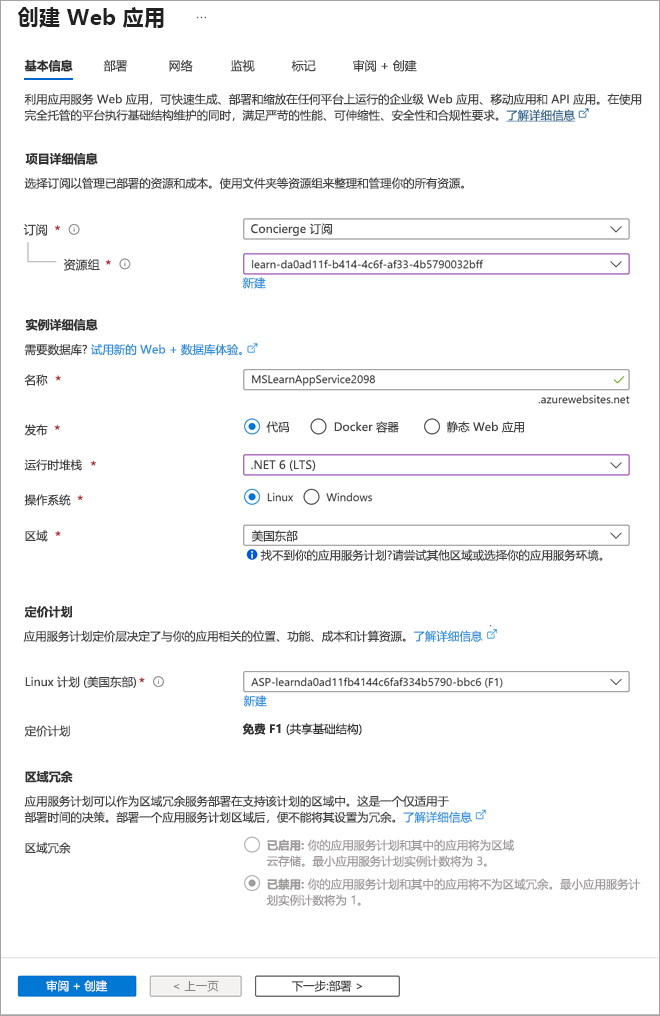
在“Azure 门户”菜单上或在门户“主页”中,选择“创建资源”。 在 Azure 上创建的内容都是资源。 此时会显示“创建资源”窗格。
可在此处搜索想要创建的资源,或者从其他人在 Azure 门户中创建的热门资源中选择一个。
在“创建资源”菜单中,选择“Web”。
选择“Web 应用”。 如果未看到此选项,请在搜索框中搜索并选择“Web 应用”。 此时会显示“创建 Web 应用”面板。
在“基本信息”选项卡上,为每个设置输入以下值。
设置 值 详细信息 项目详细信息 订阅 选择您的 Azure 订阅 正在创建的该 Web 应用必须属于资源组。 在这里,选择资源组所属的 Azure 订阅。 资源组 选择 “新建 ”并输入名称,例如 myResourceGroup Web 应用所属的资源组。 Azure 资源都必须属于资源组。 实例详细信息 名称 输入名称 Web 应用的名称。 此名称将成为应用的 URL 的一部分: appname-哈希。region.azurewebsites.net。 发布 Code 要用于发布应用程序的方法。 以代码形式发布应用程序时,还必须配置“运行时堆栈”,使应用服务资源做好运行应用的准备。 运行时堆栈 Java 21 应用程序使用的 Java 运行时版本。 Java Web 服务器堆栈 Apache Tomcat 10.1 希望应用程序在其上运行的平台。 所做选择可能会影响是否能选择操作系统 - 对于某些运行时堆栈,应用服务仅支持一个操作系统。 操作系统 Linux 运行应用的虚拟服务器上使用的操作系统。 区域 美国东部 托管应用的地理区域。 定价计划 Linux 计划 接受默认值 为应用提供支持的应用服务计划的名称。 默认情况下,向导在 Web 应用所属的区域中创建新计划。 定价计划 免费 F1 正在创建的服务计划的定价层。 该定价计划确定了支持应用的虚拟服务器的性能特征及其有权访问的功能。 在下拉列表中选择“免费 F1”。 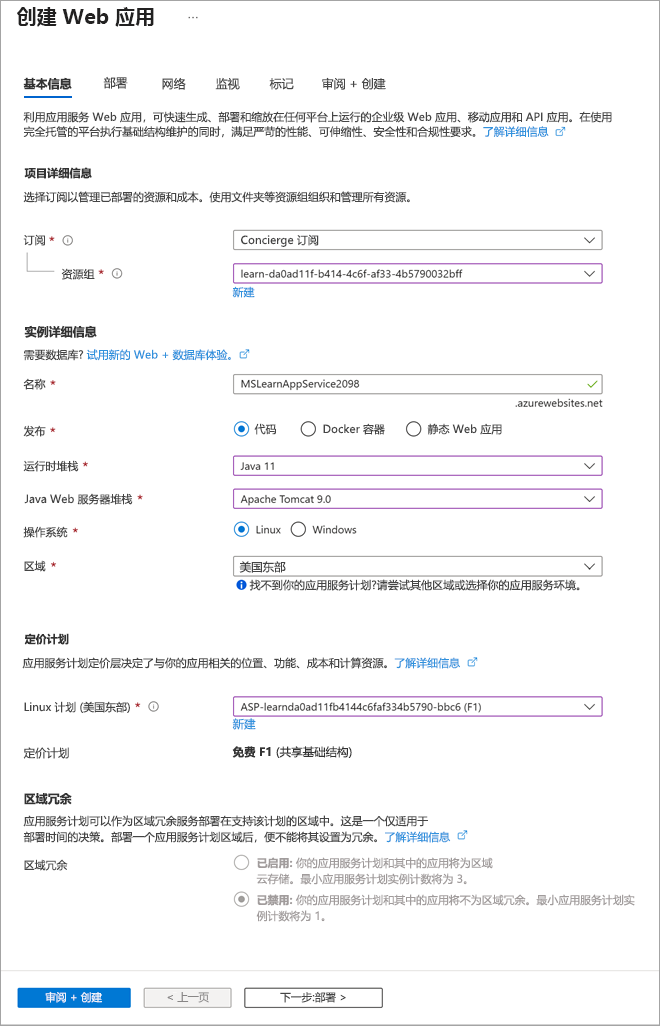
在“Azure 门户”菜单上或在门户“主页”中,选择“创建资源”。 在 Azure 上创建的内容都是资源。 此时会显示“创建资源”窗格。
可在此处搜索想要创建的资源,或者从其他人在 Azure 门户中创建的热门资源中选择一个。
在“创建资源”菜单中,选择“Web”。
选择“Web 应用”。 如果未看到此选项,请在搜索框中搜索并选择“Web 应用”。 此时会显示“创建 Web 应用”面板。
在“基本信息”选项卡上,为每个设置输入以下值。
设置 值 详细信息 项目详细信息 订阅 选择您的 Azure 订阅 正在创建的该 Web 应用必须属于资源组。 在这里,选择资源组所属的 Azure 订阅。 资源组 选择 “新建 ”并输入名称,例如 myResourceGroup Web 应用所属的资源组。 Azure 资源都必须属于资源组。 实例详细信息 名称 输入名称 Web 应用的名称。 此名称将成为应用的 URL 的一部分: appname-哈希。region.azurewebsites.net。 发布 Code 要用于发布应用程序的方法。 以代码形式发布应用程序时,还必须配置“运行时堆栈”,使应用服务资源做好运行应用的准备。 运行时堆栈 节点 20 LTS 希望应用程序在其上运行的平台。 所做选择可能会影响是否能选择操作系统;对于某些运行时堆栈,应用服务仅支持一个操作系统。 操作系统 Linux 运行应用的虚拟服务器上使用的操作系统。 区域 美国东部 托管应用的地理区域。 定价计划 Linux 计划 接受默认值 为应用提供支持的应用服务计划的名称。 默认情况下,向导在 Web 应用所属的区域中创建新计划。 定价计划 免费 F1 正在创建的服务计划的定价层。 该定价计划确定了支持应用的虚拟服务器的性能特征及其有权访问的功能。 在下拉列表中选择“免费 F1”。 
在“Azure 门户”菜单上或在门户“主页”中,选择“创建资源”。 在 Azure 上创建的内容都是资源。 此时会显示“创建资源”窗格。
可在此处搜索想要创建的资源,或者从其他人在 Azure 门户中创建的热门资源中选择一个。
在“创建资源”菜单中,选择“Web”。
选择“Web 应用”。 如果未看到此选项,请在搜索框中搜索并选择“Web 应用”。 此时会显示“创建 Web 应用”面板。
在“基本信息”选项卡上,为每个设置输入以下值。
设置 值 详细信息 项目详细信息 订阅 选择您的 Azure 订阅 正在创建的该 Web 应用必须属于资源组。 在这里,选择资源组所属的 Azure 订阅。 资源组 选择 “新建 ”并输入名称,例如 myResourceGroup Web 应用所属的资源组。 Azure 资源都必须属于资源组。 实例详细信息 名称 输入名称 Web 应用的名称。 此名称将成为应用的 URL 的一部分: appname-哈希。region.azurewebsites.net。 发布 Code 要用于发布应用程序的方法。 以代码形式发布应用程序时,还必须配置“运行时堆栈”,使应用服务资源做好运行应用的准备。 运行时堆栈 Python 3.12 希望应用程序在其上运行的平台。 所做选择可能会影响是否能选择操作系统 - 对于某些运行时堆栈,应用服务仅支持一个操作系统。 操作系统 Linux 运行应用的虚拟服务器上使用的操作系统。 区域 美国东部 托管应用的地理区域。 定价计划 Linux 计划 接受默认值 为应用提供支持的应用服务计划的名称。 默认情况下,向导在 Web 应用所属的区域中创建新计划。 定价计划 免费 F1 正在创建的服务计划的定价层。 该定价计划确定了支持应用的虚拟服务器的性能特征及其有权访问的功能。 在下拉列表中选择“免费 F1”。 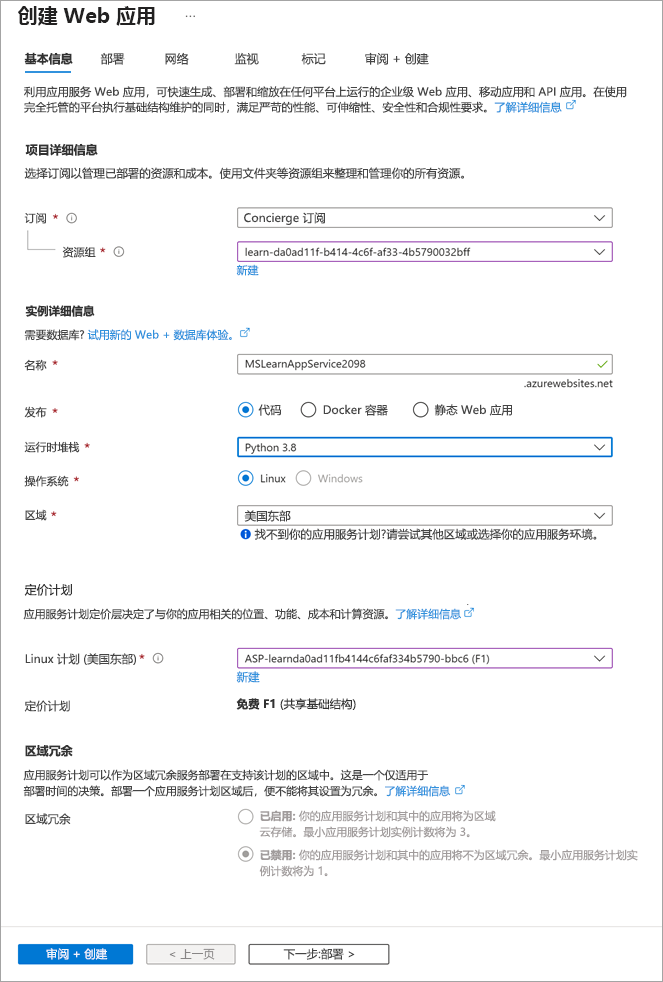
将任何其他设置保留为默认值。 选择“审阅 + 创建”以转到审阅窗格,然后选择“创建”。 门户将显示部署窗格,可在此处查看部署状态。
注意
完成部署可能需要一些时间。
预览 Web 应用
部署完成后,选择“转到资源”。 门户将显示 Web 应用的应用服务“概述”窗格。
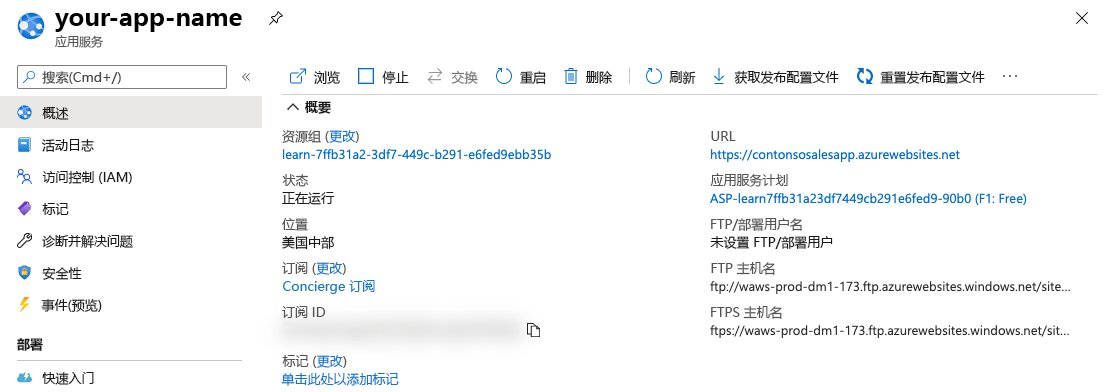
要预览 Web 应用的默认内容,请选择右上角“默认域”下的 URL。 加载的占位符页面指示 Web 应用已启动且正在运行,并已准备好接收应用代码的部署。
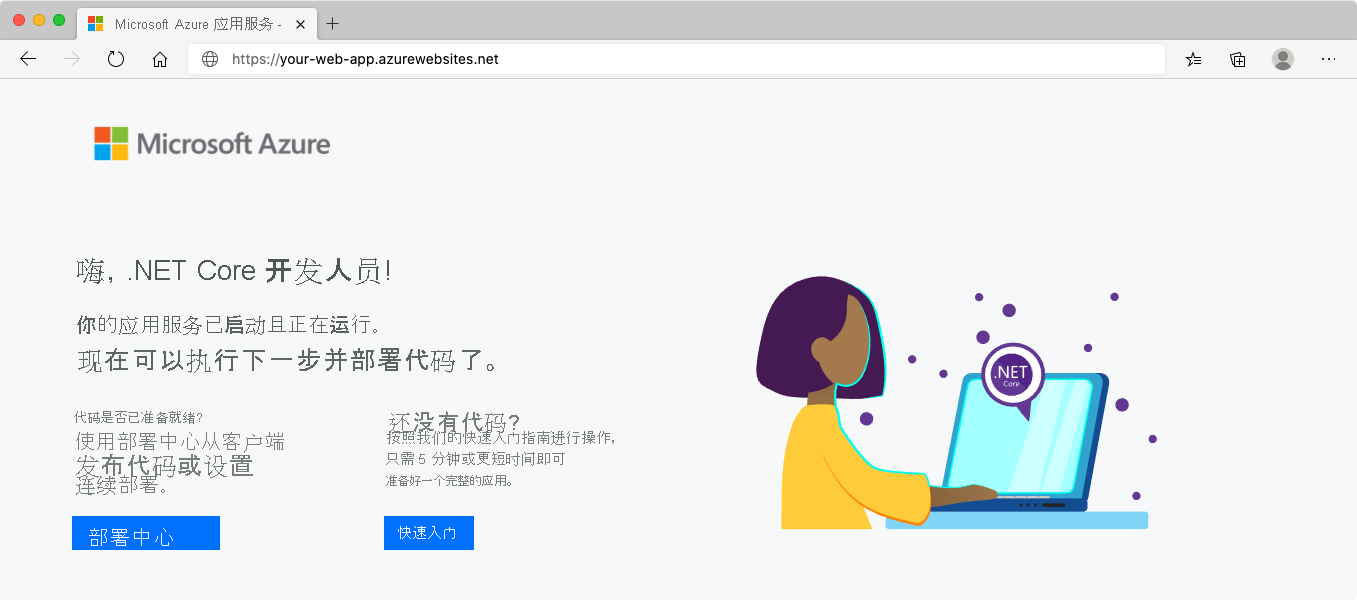

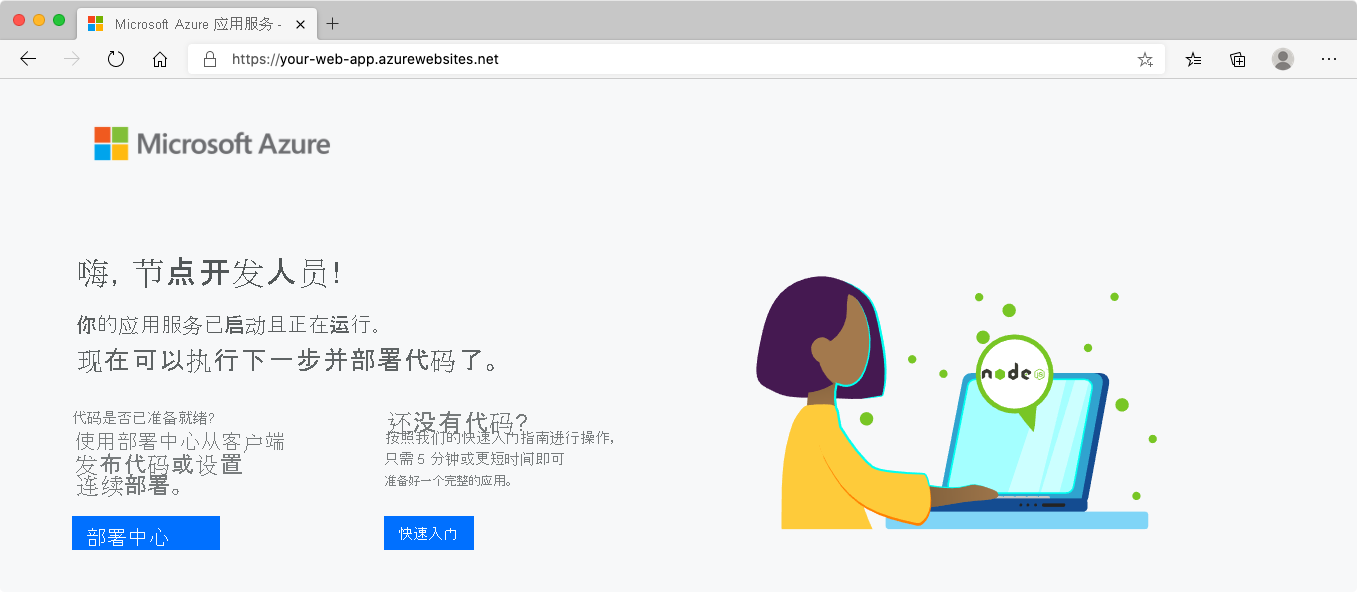
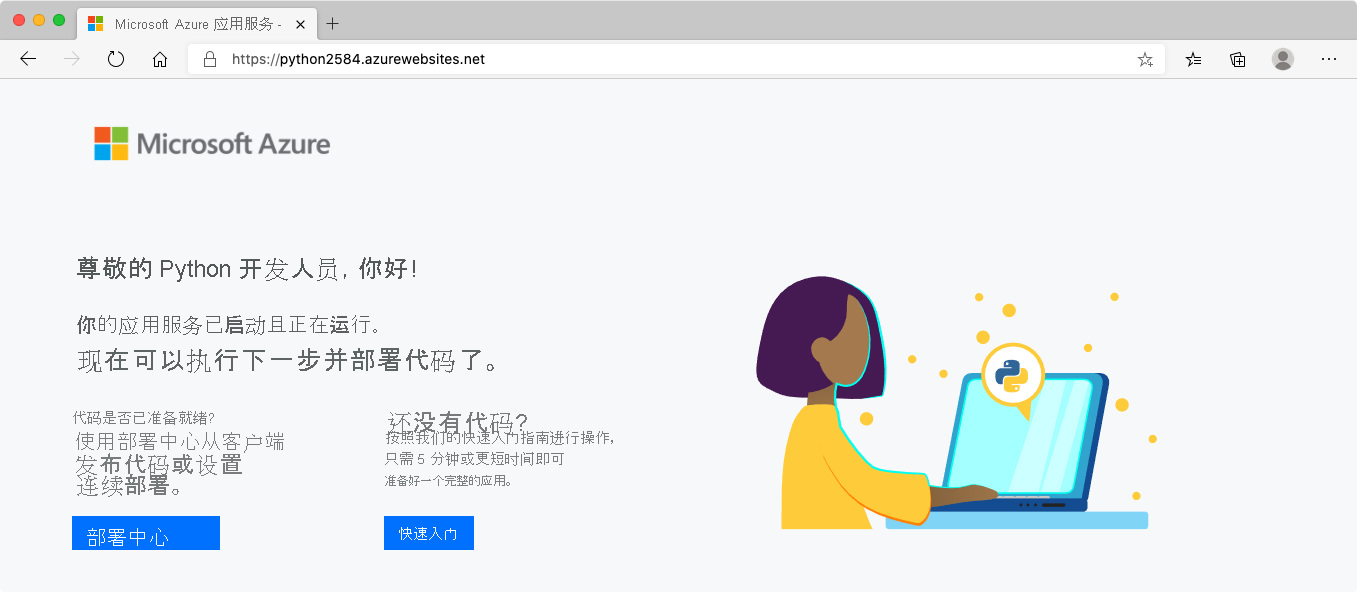
不要关闭带有新应用的占位符页面的浏览器标签页。 部署应用后,你将回到此标签页。